
Win11硬盘加密码怎么设置_Win10怎么给电脑硬盘加密Win7
时间:2022-08-11 来源:网络 人气:
Windows系统中,有一项功能,可以给硬盘加密,正好有用户需要,但是不知道怎么操作,这篇文章以Win11为例,给大家带来硬盘加密码方法。
1、首先,按键盘上的【 Win + S 】组合键,或点击底部任务栏上的【搜索图标】,然后搜索控制面板,【打开】系统给出的最佳匹配控制面板应用
2、接着,将右上角查看方式,改为【大图标】
3、找到并点击打开其中的【BitLocker 驱动器加密】
4、BitLocker 驱动器加密(通过使用 BitLocker 保护驱动器,可帮助保护你的文件和文件夹免受未经授权的访问)打开后,在下方找到想要加密的分区,点击【启用 BitLocker】
5、选择希望解锁此驱动器的方式,这里【勾选使用密码解锁驱动器】
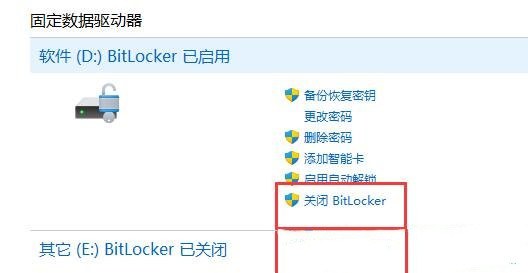
6、已保存恢复密钥,如果你忘记密码或者丢失智能卡,可以使用恢复密钥访问驱动器。选择保存的方式,这里选择【保存到文件】
7、选择要加密的驱动器空间大小,这里选择【仅加密已用磁盘空间(最适合于新电脑或新驱动器,且速度较快)】
8、选择要使用的加密模式,这里选择【新加密模式(最适合用于此设备上的固定驱动器)】
9、最后,点击【开始加密】,等待加密完成就可以了,分区越大加密速度越慢
附:Win11硬盘加密解除
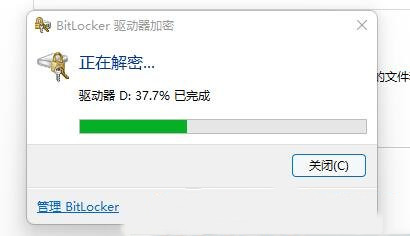
1、桌面双击打开【此电脑】,进入到文件资源管理器,找到并【右键】选中被加密的硬盘,在打开的菜单项中,选择【显示更多选项】
2、在更多选项中,选择【管理 BitLocker(B)】
3、固定数据驱动器窗口,点击【关闭 BitLocker】
4、BitLocker 驱动器加密提示框,点击【关闭 BitLocker】
5、这时候,会提示正在解密,等解密进度条走完,就可以解除Win11硬盘加密了
相关推荐
- 用脚本激活window10的方法推荐 win10版本秘钥永久可用
- 2025年Windows10永久激活码 2025年Win10永久神KEY密匙序列号
- 2024最新win10专业版激活密钥key 2025最新win10专业版激活密钥key
- windows 10产品密钥2025 最新win10专业版激活码大全
- Win10安全中心一直有红叉怎么办?
- Win10提示某些设置已由组织隐藏或管理员的解决方法
- Win10打印机共享错误代码3e3怎么解决?
- Win10电脑开机显示2个账户怎么办?win10开机显示两个账户问题解析
- 华硕灵耀 Pro 14笔记本怎么重装win10系统?
- win10怎么关闭Defender服务?win10关闭Defender服务操作教程
教程
Win10教程排行
- 1 win10专业版永久激活密钥
- 2 win10激活秘钥2022年12月最新_win10激活秘钥大全有效激活
- 3 win10怎么查看系统激活了没有_win10激活查看激活状态的方法
- 4 win10顶级激活码大全分享_支持家庭版专业版企业版
- 5 2025年Windows10永久激活码 2025年Win10永久神KEY密匙序列号
- 6 (亲测有效)永久激活Windows10系统的多种方法支持所有版本
- 7 小马win10激活教程_使用KMSTools工具激活win10
- 8 2024年win10多种版本激活码大全(附密钥激活步骤) 含工具箱
- 9 2022年11月最新win10系统一键永久激活工具(真正永久激活)
- 10 永久激活Windows10专业版系统详细教程

系统教程
- 1 应用程序无法正常启动,游戏软件报错0xc0000142解决办法+修改工具
- 2 Win11/win10/Win7系统各版本永久激活密钥及激活错误解决方法
- 3 Vmware17/16虚拟机去虚拟化工具修改虚拟机硬件教程+成品系统过检测
- 4 联想笔记本如何重装系统?联想笔记本重装系统的方法
- 5 联想拯救者Y7000P如何重装系统?笔记本重装纯净系统工具镜像
- 6 MSDN下载哪个版本最稳定?最稳定的MSDN系统推荐
- 7 稳定版 Windows Server 2022 22H2 服务器系统 正式版免激活
- 8 ROG枪神7如何重装系统?重装枪神7笔记本系统的方法
- 9 Win11电源选项快速启动选项没了怎么办
- 10 暗影精灵4笔记本蓝屏后无法开机如何解决










